macOS Ventura에서 추가된 [백그라운드에서 허용] 개념은 사용자가 로그인 시 자동으로 실행되는 응용 프로그램과 구분되어 관리하며 로그인 항목에서 관리할 수 있습니다.
하지만 [로그인 시 열기] 목록과 다르게 환경 설정에서 백그라운드에서 허용 목록을 삭제하거나 추가할 수 없으며 토글 버튼을 이용해 기능을 켜거나 끌 수 있는 옵션만 제공하는데요.
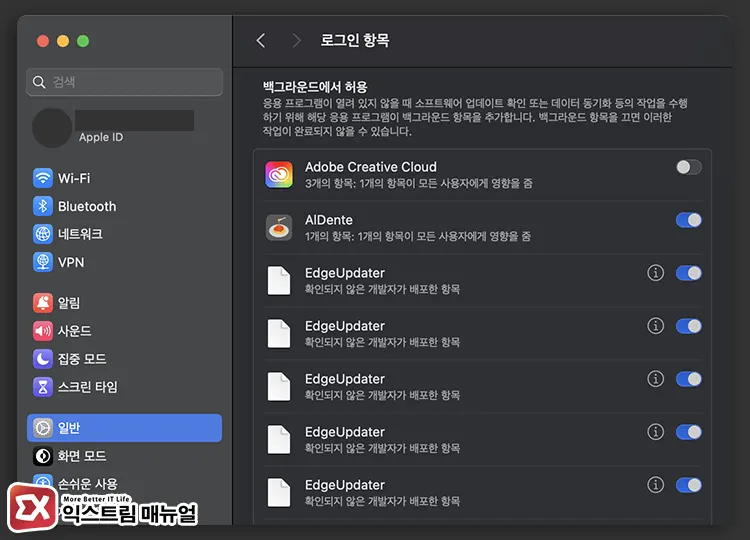
필자 같은 경우 백그라운드에서 허용 목록에 EdgeUpdater가 여러 개 중복되어 있어서 관리를 필요로 했습니다.
이처럼 응용 프로그램을 삭제했는데 백그라운드에서 허용 목록에 남아있거나 동작이 중복되어 관리를 하고 싶다면 다음과 같은 방법으로 백그라운드에서 허용을 삭제할 수 있습니다.
튜토리얼 환경 : macOS 14.2.x Sonoma
Mac 백그라운드에서 허용 삭제하기
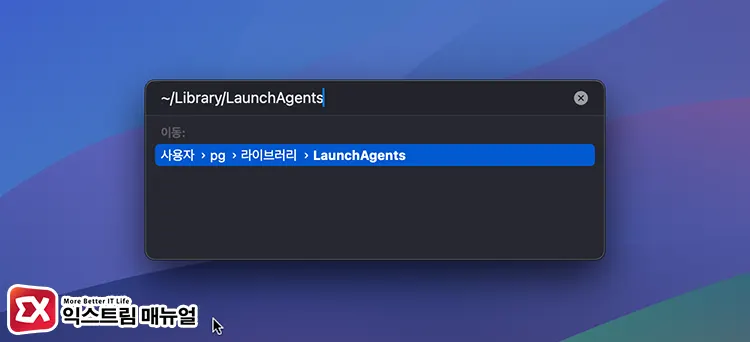
- Finder에서 Shift + command + G 키를 눌러 [폴더로 이동]을 실행합니다.
~/Library/LaunchAgents경로를 입력 후 Enter 키를 누릅니다.
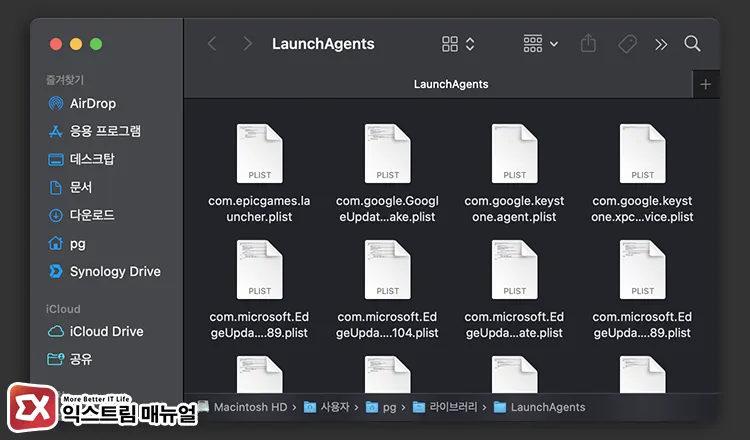
- LaunchAgents 폴더 안에 백그라운드에서 허용에 등록된 프로세스 목록이 표시됩니다.
- plist 파일명을 확인한 후 삭제한 응용 프로그램이나 중복된 프로세스를 삭제합니다.
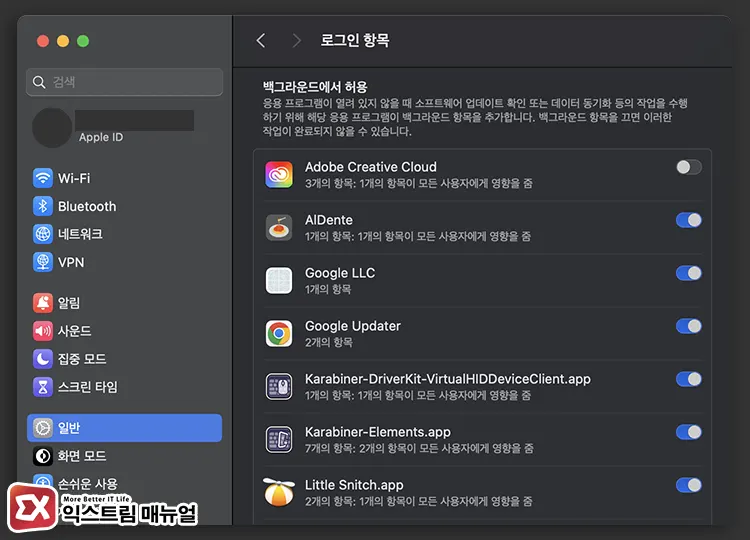
- plist 파일 삭제를 마친 후 [시스템 설정 > 일반 > 로그인 항목]으로 이동해 백그라운드에서 허용 목록이 정리된 것을 확인합니다.



